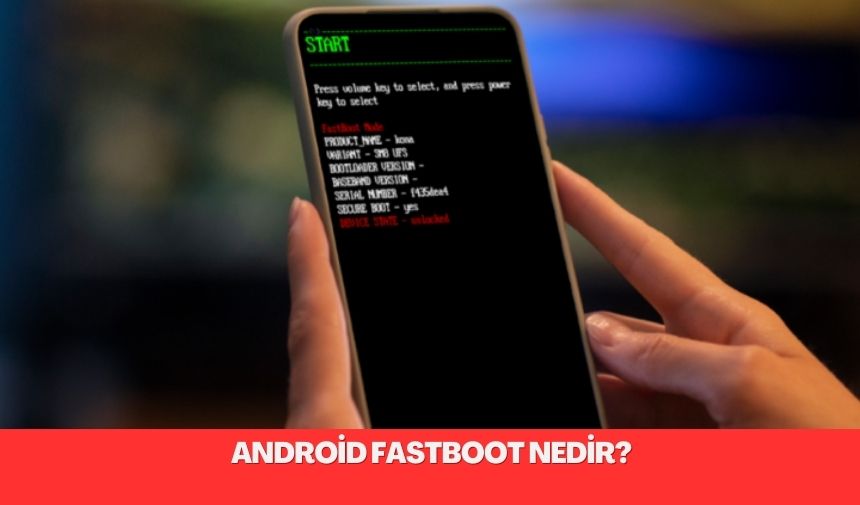Android Fastboot, Android işletim sistemi tabanlı cihazlarda kullanılan bir hata ayarlama ve yazılım yükleme protokolüdür. Fastboot modu, bir Android cihazının önyükleme (bootloader) bölgesine erişim sağlar ve bu bölgede bulunan yazılımı değiştirme veya yeniden yükleme işlemlerini gerçekleştirmek için kullanılır.
Android Fastboot Nedir?
Fastboot, Android cihazlarda kullanılan bir iletişim protokolü ve komut satırı arayüzüdür. Android cihazların önyükleyicisinde de bir mod olarak bulunur.
Fastboot modu sayesinde kullanıcılar, bilgisayarlarını kullanarak cihazlarında çeşitli işlemler yapabilirler. Bu işlemlerden bazıları şunlardır:
- Yazılım kurulumu ve güncellemeleri: Yeni bir ROM, kurtarma görüntüsü veya diğer yazılımları cihazınıza kurabilir veya mevcut yazılımları güncelleyebilirsiniz.
- Önyükleyici kilidi açma ve kilitleme: Cihazınızın önyükleyicisini açabilir veya kilitleyebilirsiniz. Bu işlem, özelleştirilmiş ROM’lar kurmanıza veya root erişimi almanıza olanak tanır.
- Cihazın bölümlerini yönetme: Cihazınızın veri, sistem, önbellek ve diğer bölümlerini silebilir, biçimlendirebilir ve monte edebilirsiniz.
- Fabrika ayarlarına sıfırlama: Cihazınızı fabrika ayarlarına sıfırlayabilirsiniz. Bu işlem, tüm verilerinizi silecektir.
Fastboot moduna girmek için:
Fastboot moduna girme yöntemi cihazdan cihaza değişebilir. Genellikle, cihazınız kapalıyken ses kısma ve güç düğmelerine aynı anda basarak fastboot moduna girebilirsiniz. Cihazınızın özel bir fastboot moduna giriş yöntemi olup olmadığını öğrenmek için cihazınızın kullanım kılavuzuna bakabilirsiniz.
Fastboot’u kullanmak için:
Fastboot’u kullanmak için bir bilgisayara ve bir USB kablosuna ihtiyacınız olacaktır. Bilgisayarınıza Fastboot platform araçlarını indirip kurmanız gerekir. Platform araçlarını kurduktan sonra, cihazınızı bilgisayara bağlayabilir ve fastboot komutlarını kullanarak cihazınızda çeşitli işlemler yapabilirsiniz.
Android Fastboot’a Neden İhtiyacımız Var?
Android Fastboot, Android işletim sistemine sahip cihazlarda çeşitli işlemler yapmamızı sağlayan güçlü bir araçtır. Fastboot’a ihtiyaç duymamızın birçok sebebi vardır:
1. Yazılım Kurulumu ve Güncellemeleri:
- Özelleştirilmiş ROM’lar kurmak: Android cihazınızda fabrika ayarlarında gelen yazılımdan memnun değilseniz, Fastboot aracılığıyla özelleştirilmiş ROM’lar kurabilirsiniz. Bu ROM’lar, cihazınıza yeni özellikler eklemenize, arayüzünü özelleştirmenize ve performansını optimize etmenize olanak tanır.
- Kurtarma görüntülerini kurmak: Cihazınızın işletim sistemi bozulursa veya bir hata oluşursa, Fastboot’u kullanarak bir kurtarma görüntüsü kurabilir ve cihazınızı fabrika ayarlarına sıfırlayabilirsiniz.
- Yazılım güncellemelerini kurmak: Cihazınız için resmi veya gayri resmi yazılım güncellemelerini Fastboot aracılığıyla kurabilirsiniz.
2. Önyükleyici Kilidi Açma ve Kilitleme:
- Root erişimi elde etmek: Cihazınızın önyükleyicisini açarak root erişimi elde edebilirsiniz. Root erişimi, cihazınız üzerinde tam kontrol sahibi olmanızı ve normalde mümkün olmayan işlemleri gerçekleştirmenizi sağlar.
- Güvenlik: Cihazınızın önyükleyicisini kilitleyerek, yetkisiz kişilerin cihazınıza erişip yazılım değişiklikleri yapmasını engelleyebilirsiniz.
3. Cihazın Bölümlerini Yönetme:
- Veri ve sistem bölümlerini silmek: Cihazınızda yer açmak veya sorunları çözmek için veri ve sistem bölümlerini Fastboot aracılığıyla silebilirsiniz.
- Önyükleyici ve kurtarma bölümlerini biçimlendirmek: Cihazınızın önyükleyici ve kurtarma bölümlerini Fastboot ile biçimlendirebilirsiniz.
- Bölümleri yeniden boyutlandırmak: Cihazınızdaki bölümleri Fastboot ile yeniden boyutlandırabilirsiniz.
4. Fabrika Ayarlarına Sıfırlama:
- Cihazınızı fabrika ayarlarına sıfırlamak: Cihazınızda bir sorun yaşarsanız veya tüm verilerinizi silmek istiyorsanız, Fastboot’u kullanarak cihazınızı fabrika ayarlarına sıfırlayabilirsiniz.
5. Hata Ayıklama:
- Geliştiriciler için: Fastboot, Android cihazlar üzerinde hata ayıklama yapmak için de kullanılabilir. Geliştiriciler, Fastboot aracılığıyla cihazlarında çeşitli komutlar çalıştırabilir ve sistem hakkında bilgi edinebilirler.
Özetle: Android Fastboot, Android işletim sistemine sahip cihazlarda yazılım kurulumu ve güncellemeleri, önyükleyici kilidi açma ve kilitleme, cihazın bölümlerini yönetme, fabrika ayarlarına sıfırlama ve hata ayıklama gibi birçok işlem yapmamızı sağlayan güçlü bir araçtır.
Android Fastboot’un Faydaları
Android Fastboot, standart kullanıcı arayüzünün yeteneklerini aşarak size cihazınız üzerinde daha fazla kontrol sağlayan güçlü bir araçtır. Fastboot’un kullanıcılara sunduğu faydalar şunlardır:
Daha fazla özelleştirme:
- Özelleştirilmiş ROM’lar: Fastboot, cihazınızın fabrika ayarlarında gelen yazılımın (ROM) yerine özelleştirilmiş ROM’lar kurmanıza olanak tanır. Bu ROM’lar sayesinde cihazınıza yeni özellikler ekleyebilir, arayüzünü istediğiniz şekilde değiştirebilir ve performansını optimize edebilirsiniz.
Daha fazla güncelleme seçeneği:
- Resmi olmayan güncellemeler: Fastboot, cihazınız için resmi olarak yayınlanmamış güncellemeleri kurmanıza olanak tanır. Bu güncellemeler, üreticinin cihazı için desteği sonlandırmış olması durumunda yeni özellikler veya güvenlik yamaları sağlayabilir.
Kurtarma ve onarım:
- Kurtarma görüntüleri: Fastboot, cihazınızın işletim sisteminde bir sorun olması durumunda özel kurtarma görüntüleri kurmanıza izin verir. Bu kurtarma görüntüleri sayesinde cihazınızı fabrika ayarlarına sıfırlayabilir veya yedeklerden geri yükleyebilirsiniz.
Root erişimi:
- Daha fazla kontrol: Fastboot, cihazınızın önyükleyicisini açarak root erişimi elde etmenize yardımcı olur. Root erişimi, cihazınız üzerinde tam kontrol sahibi olmanızı ve normalde mümkün olmayan işlemleri gerçekleştirmenizi sağlar. Bu işlemler pil ömrünü iyileştirmekten cihazınızın çekirdeğini değiştirmeye kadar çeşitlilik gösterebilir.
Geliştirici yetenekleri:
- Hata ayıklama: Fastboot, Android cihazlar üzerinde hata ayıklama yapmak için geliştiriciler tarafından kullanılabilir. Geliştiriciler, Fastboot aracılığıyla cihazlarında çeşitli komutlar çalıştırarak hata tespiti yapabilir ve sistem hakkında bilgi edinebilirler.
Hexnode UEM’de Özel Android İşletim Sistemine Sahip Cihazlar Nasıl Kaydedilir?
Hexnode UEM, çeşitli Android işletim sistemlerine sahip cihazları kaydetmenize ve yönetmenize olanak tanır. Özel Android işletim sistemine sahip cihazları kaydetmek için aşağıdaki adımları izleyebilirsiniz:
1. Cihazınızı Hazırlayın:
- USB hata ayıklamasını etkinleştirin: Cihazınızın ayarlarında “Geliştirici seçenekleri”ni bulun ve “USB hata ayıklama” seçeneğini etkinleştirin.
- Bilgisayarınıza ADB ve Fastboot platform araçlarını kurun: ADB ve Fastboot araçları, cihazınız ile bilgisayarınız arasında iletişim kurmak için kullanılır. https://developer.android.com/tools/releases/platform-tools adresinden bu araçları indirebilirsiniz.
- Cihazınızın USB sürücülerini kurun: Cihazınızın USB sürücülerini bilgisayara kurmanız gerekebilir. Sürücüleri cihazınızın üreticisinin web sitesinden indirebilirsiniz.
2. Cihazınızı Hexnode’a Kaydedin:
- Hexnode konsoluna giriş yapın: Hexnode UEM konsoluna kullanıcı adınız ve şifreniz ile giriş yapın.
- Cihazlar > Cihaz Ekle > Android > Manuel Kayıt’a gidin.
- Cihazınızın seri numarasını girin: Cihazınızın arkasında veya pil bölmesinde bulunan seri numarasını girin.
- Cihazınızın modelini seçin: Cihazınızın modelini listeden seçin.
- “Kayıt Et” butonuna tıklayın.
3. Cihazınıza Hexnode Agent Kurun:
- Bilgisayarınızda bir komut istemi penceresi açın.
- Cihazınızı bilgisayara USB kablosu ile bağlayın.
- Aşağıdaki komutu çalıştırın:
adb push com.hexnode.agent.apk /sdcard/
- Cihazınızda “Dosyalar” uygulamasını açın ve “SD Kart” klasörüne gidin.
- “com.hexnode.agent.apk” dosyasına dokunun ve “Yükle” butonuna tıklayın.
- Yükleme işlemi tamamlandıktan sonra Hexnode Agent uygulamasını açın.
- Uygulamada “Kayıt Et” butonuna tıklayın ve Hexnode konsoldan aldığınız kayıt kodunu girin.
- Kayıt işlemi tamamlandıktan sonra Hexnode Agent uygulaması cihazınızda çalışmaya başlayacaktır.
4. Cihazınızı Yönetin:
- Hexnode konsoluna giriş yaparak kayıtlı cihazlarınızı görüntüleyebilirsiniz.
- Cihazlarınıza çeşitli profiller ve politikalar atayabilirsiniz.
- Cihazlarınızın konumunu takip edebilir, uygulamaları yönetebilir ve uzaktan komutlar gönderebilirsiniz.
Not: Hexnode UEM’de özel Android işletim sistemine sahip cihazları kaydetmek için bazı ek adımlar gerekebilir. Daha fazla bilgi için Hexnode belgelerine veya Hexnode destek ekibine başvurabilirsiniz.
Umarım bu bilgiler yardımcı olmuştur!
Uyarı:
Fastboot modunu kullanırken dikkatli olunmalıdır. Yanlış bir komut kullanmak cihazınıza zarar verebilir. Fastboot’u kullanmadan önce, ne yaptığınızdan emin olduğunuzdan ve cihazınızın yedeğini aldığınızdan emin olun.